รับการเข้าชมที่ดีที่สุดเร็วขึ้น! คู่มือการตั้งค่าแคมเปญ Adsterra สำหรับบริษัทในเครือ
เผยแพร่แล้ว: 2022-02-24พวกเราที่ Adsterra ค่อนข้างจะเนิร์ดเรื่องบทช่วยสอน แต่คำแนะนำจากผู้เชี่ยวชาญนั้นดีกว่าอย่างหาที่เปรียบไม่ได้เมื่อพูดถึงขั้นตอนที่สำคัญที่สุดของการโฆษณา ดังนั้นเราจึงเชิญ Sasha K. ผู้จัดการบัญชีคีย์ CPA ของเรามาแนะนำคุณผ่านส่วนที่ท้าทายที่สุดแต่น่าตื่นเต้นที่สุดในการซื้อการเข้าชม ซึ่งเป็นการตั้งค่าแคมเปญ Adsterra ครั้งแรกของคุณ
คุณจะได้รับขั้นตอนทั้งหมดของการตั้งค่าแคมเปญ Adsterra ที่ดังและชัดเจน โดยเริ่มจากการเพิ่ม URL ที่เชื่อมโยงไปถึงไปจนถึงการส่งเพื่อยืนยัน
- ก่อนที่คุณจะเริ่มการตั้งค่าแคมเปญโฆษณา Adsterra
- 1. เลือกข้อเสนอ
- 2. สร้างภาพหน้าจอของหน้า Landing Page เป้าหมาย
- 3. ตรวจสอบด้วยแผนภูมิจราจร
- สำคัญ: ตรวจสอบให้แน่ใจว่าการติดตามผลย้อนกลับนั้นใช้ได้
- การตั้งค่าแคมเปญโฆษณา Adsterra ตั้งแต่เริ่มต้น
- ประเภทการเชื่อมต่อ
- การเลือกรูปแบบโฆษณา ราคา และประเภทการเข้าชม
- เชื่อมโยงไปถึง (หรือข้อเสนอ) URL
- รูปแบบอุปกรณ์
- การตั้งค่าประเทศและการเสนอราคา
- การจัดทำงบประมาณ
- ขั้นตอนสุดท้ายของการตั้งค่าแคมเปญ Adsterra
- สรุป

Key Account Manager ที่ Adsterra
ไปที่เนื้อหา↑สวัสดีทุกคน,
คุณทราบดีว่า Adsterra พัฒนาแพลตฟอร์มบริการตนเอง ซึ่งค่อนข้างใช้งานง่าย แต่ก็มีคุณลักษณะมากมายเช่นกัน ดังนั้นคุณอาจสับสนหากคุณไม่เคยใช้เครือข่ายโฆษณาเป็นแหล่งที่มาของการเข้าชมมาก่อน ฉันมาที่นี่เพื่อแสดงให้เห็นว่าคุณควรสร้างและส่งแคมเปญแรกของคุณสำหรับการยืนยันอย่างไรอย่างไม่มีที่ติ และจะดีมากถ้าคุณลงทะเบียนและทำตามขั้นตอนหลักทั้งหมดให้เสร็จสิ้น! ขี่กัน!
ก่อนที่คุณจะเริ่มการตั้งค่าแคมเปญโฆษณา Adsterra
1. เลือกข้อเสนอ
อย่างแรกเลย คุณต้องมีข้อเสนอที่คุณจะโฆษณา กล่าวคือ URL ที่คุณจะส่งการเข้าชม Adsterra ไป
เนื่องจากเป็นแคมเปญแรกของคุณ เราแนะนำให้เลือกข้อเสนอทดสอบที่มีขั้นตอนการแปลงที่เข้าถึงได้มากที่สุด นี่อาจเป็น CPI (ต้นทุนต่อการติดตั้ง) การดาวน์โหลด หรือแม้แต่การคลิก ลงชื่อเข้าใช้เครือข่ายพันธมิตรหรือโปรแกรมของคุณ แล้วเลือกข้อเสนอที่คุณต้องการลองใช้บนการรับส่งข้อมูลของ Adsterra
หากคุณลังเล ให้ตรวจสอบข้อเสนอสิ่งที่อยากได้ในหน้าบัญชี Adsterra ในบัญชีของคุณ เราแสดงรายการตัวอย่างข้อเสนอที่ให้ผลตอบแทนสูง เพียงค้นหาในเครือข่ายพันธมิตรของคุณหรือเลือกข้อเสนอที่คล้ายกัน
2. สร้างภาพหน้าจอของหน้า Landing Page เป้าหมาย
อย่าลืมบันทึกภาพหน้าจอของหน้า Landing Page สุดท้ายหลังจากที่คุณเสนอข้อเสนอให้ลองใช้ Adsterra หากคุณวางแผนที่จะใช้พรีแลนเดอร์ ควรถ่ายภาพหน้าจอด้วย วิธีนี้จะช่วยคุณประหยัดเวลาได้สักวัน ฉันจะกลับมาที่จุดนี้ในภายหลัง ตอนนี้ เพียงบันทึก JPG หรือ PNG บางส่วนเพื่อให้แน่ใจว่าแต่ละไฟล์มีขนาดน้อยกว่า 350 kB
3. ตรวจสอบด้วยแผนภูมิจราจร
คุณไม่ต้องการที่จะคาดเดาใช่ไหม? จากนั้น ก่อนเข้าสู่การตั้งค่าแคมเปญ Adsterra ให้ตรวจสอบปริมาณการเข้าชมที่มีด้วยเครื่องมือ Traffic Chart สุดสะดวกของเรา เลือกจากเมนูแนวตั้งหลักและ voila - คุณจะเห็นจำนวนการแสดงโฆษณาที่คุณจะได้รับสำหรับพื้นที่ทางภูมิศาสตร์ของคุณ รูปแบบโฆษณา ประเภทการเข้าชม และอุปกรณ์ CPM ที่แนะนำก็มีอยู่เช่นกัน
ทำได้ดีมาก! ตอนนี้คุณพร้อมแล้วสำหรับการตั้งค่าแคมเปญ Adsterra ครั้งแรกของคุณ
สำคัญ: ตรวจสอบให้แน่ใจว่าการติดตามผลย้อนกลับนั้นใช้ได้
คุณสามารถดำเนินการต่อด้วยการตั้งค่าแคมเปญ Adsterra โดยไม่ต้องติดตาม Conversion ดังนั้นให้ข้ามส่วนนี้และไปยังส่วนถัดไปหากคุณไม่ต้องการข้อมูลนี้ แต่ตอนนี้ ฉันจะปล่อยให้ตัวเองหันมาบอกคุณเพิ่มเติมเกี่ยวกับการติดตาม
เมื่อใช้งานแคมเปญ CPA คุณใช้เครื่องมือติดตามเพื่อไม่ให้เกิด Conversion เพียงครั้งเดียว และเป็นเรื่องน่าเศร้าที่จะเริ่มแคมเปญและตระหนักว่าระบบรายงานผล Conversion ของคุณล้มเหลวในการส่ง Conversion เหล่านั้น ดังนั้น ตรวจสอบให้แน่ใจว่าการผสานรวมนั้นใช้ได้ หรือตั้งค่าใหม่ทั้งหมด
จากบัญชีผู้โฆษณาของคุณ ให้กด Tracking → Conversion Tracking คุณอยู่ในหน้าการตั้งค่า Postback
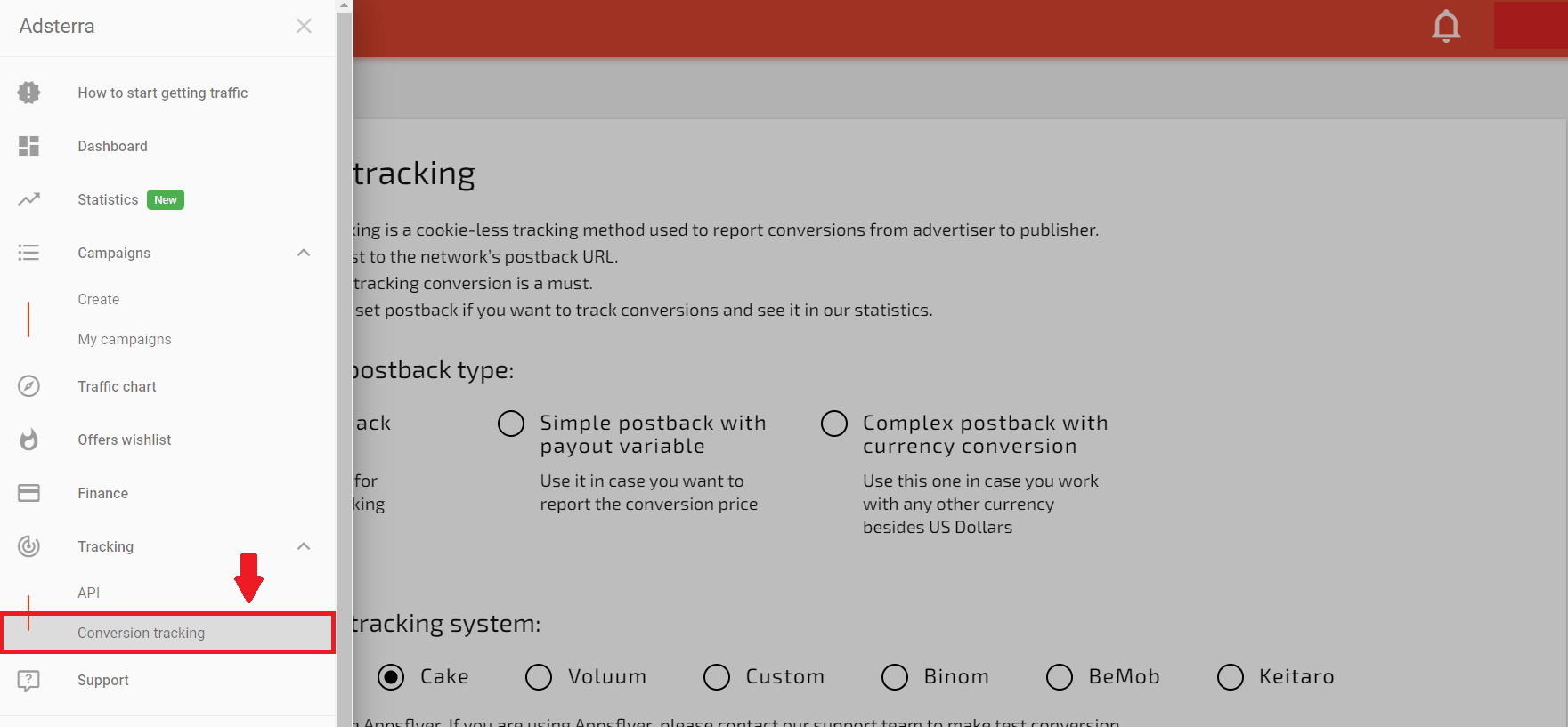
ประเภท Postback
เริ่มต้นด้วยการเลือกประเภท postback เลือกหนึ่งรายการที่ตรงกับ KPI ของคุณ
Postback อย่างง่าย จะติดตาม Conversion โดยไม่ต้องจ่ายเงิน ใช้หากคุณซื้อการเข้าชมด้วยรูปแบบ CPM
postback อย่างง่ายพร้อมตัวแปรการจ่ายเงิน จะส่งต้นทุนการแปลง
Postback ที่ซับซ้อน จะส่งการแปลงที่มีการจ่ายเงินในสกุลเงินที่ไม่ใช่ USD
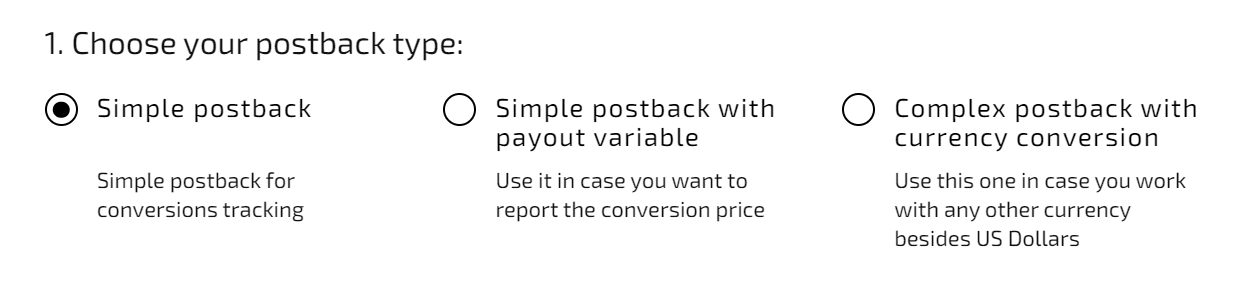
กำลังเชื่อมต่อกับตัวติดตาม
ไปที่ขั้นตอนที่ 2 และ 3 เลือกระหว่างระบบติดตามที่เราแสดงรายการหรือเลือกกำหนดเอง กดปุ่ม สร้างโพสต์แบ็ ค ตอนนี้คุณสามารถคัดลอกลิงก์และวางลงในระบบติดตามของคุณ

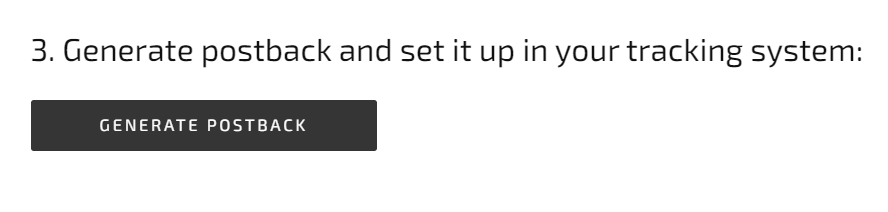
ตรวจสอบให้แน่ใจว่าคุณจับคู่โทเค็นทั้งหมดที่ระบุใน URL postback ระหว่าง Adsterra และตัวติดตามของคุณ โทเค็นที่สำคัญที่สุดคือ clickid ซึ่งส่งเหตุการณ์ Conversion แต่ละรายการผ่าน URL ของข้อเสนอและส่งคืนผ่าน Postback URL คุณจะต้องแทนที่ clickid ด้วยพารามิเตอร์ที่เกี่ยวข้องจากตัวติดตามของคุณ โดยจับคู่กับ Adsterra subid_short
นี่คือภาพหน้าจอตัวอย่างจาก RedTrack Clickid ถูกตั้งชื่อเป็น ref_id ดังนั้นเราจึงวาง ##SUB_ID_SHORT(action)## ไว้ใกล้กับพารามิเตอร์นี้
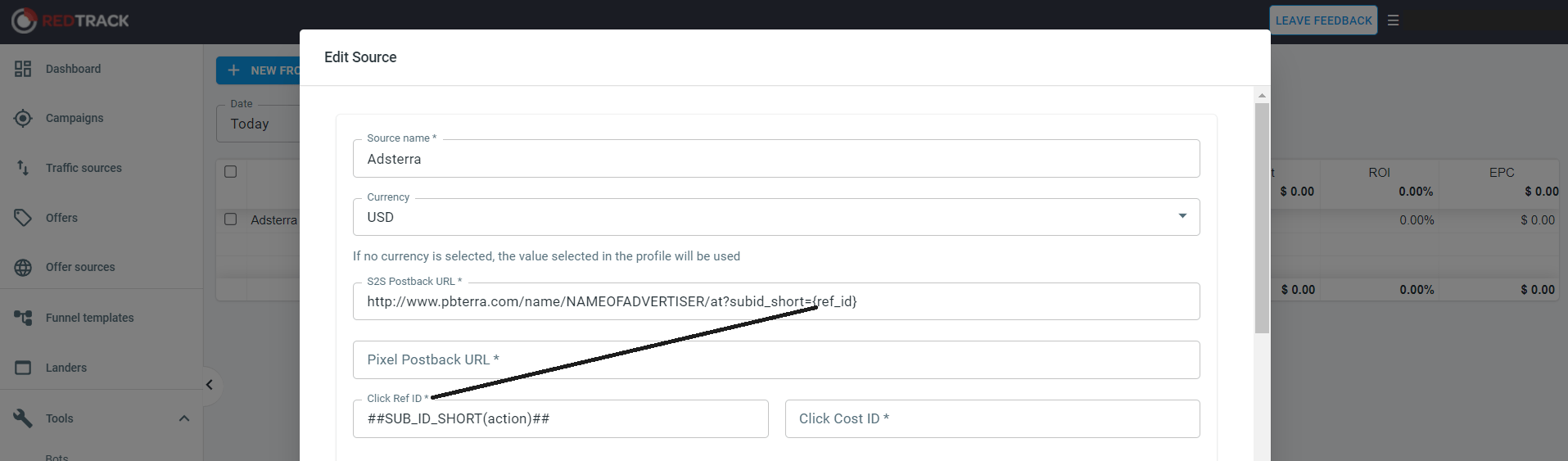
เสนอการทดสอบ
ตกลง คุณจับคู่โทเค็นภายใน URL รายงานผลการซื้อ ตอนนี้เราพร้อมที่จะทำการทดสอบแล้ว ไปที่เครือข่ายพันธมิตรของคุณและเลือกข้อเสนอ ฉันแนะนำให้คุณเลือกข้อเสนอที่มีขั้นตอนการแปลงที่ง่ายที่สุด จะง่ายกว่าในการทดสอบว่า Conversion เริ่มทำงานหรือไม่
สร้าง URL ข้อเสนอด้วยพารามิเตอร์ ##SUB_ID_SHORT(action)## ซึ่งจะทำให้เกิด Conversion นอกจากนี้ เราขอแนะนำให้คุณใส่ ##PLACEMENT_ID## เพื่อติดตามการเข้าชมจากแหล่งที่มาของการเข้าชมต่างๆ จะเป็นประโยชน์อย่างยิ่งต่อการเพิ่มประสิทธิภาพแคมเปญของคุณต่อไป อีกอย่าง คุณสามารถตรวจสอบโทเค็น Adsterra ได้เสมอในคำถามที่พบบ่อยของเรา
ตอนนี้ย้ายไปที่บัญชี Adsterra ของคุณ ในหน้า เครื่องมือวัด Conversion ให้ค้นหา ขั้นตอนที่ 4 และวาง URL ข้อเสนอพร้อมโทเค็นทั้งหมดที่คุณต้องการ
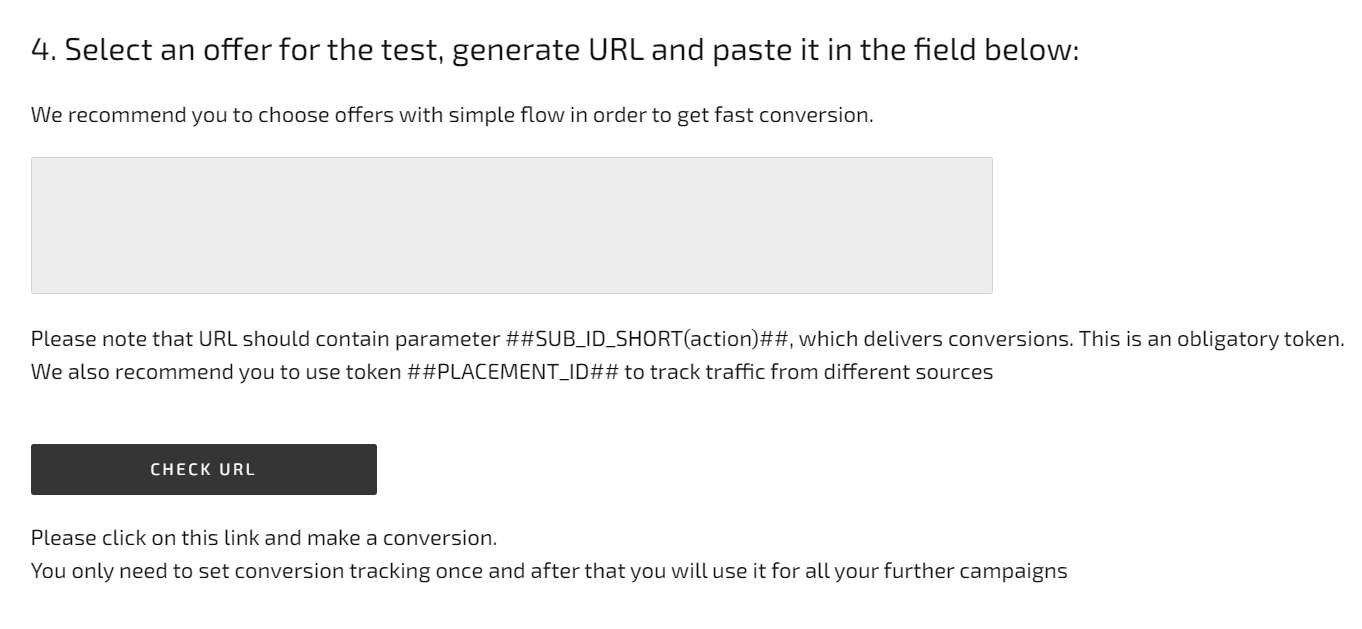
คลิกปุ่ม ตรวจสอบ URL หากคุณเห็น "ความสำเร็จ" ยินดีด้วย คุณพร้อมแล้ว!
มาสำรวจขั้นตอนการตั้งค่าแคมเปญ Adsterra จาก A ถึง Z กัน
การตั้งค่าแคมเปญโฆษณา Adsterra ตั้งแต่เริ่มต้น
ตอนนี้เรากลับมาที่บัญชี Adsterra SSP คลิกแคมเปญ → สร้าง และเราจะไปกับการตั้งค่าทั่วไปในตอนนี้ ขั้นแรก ตั้งชื่อแคมเปญของคุณ
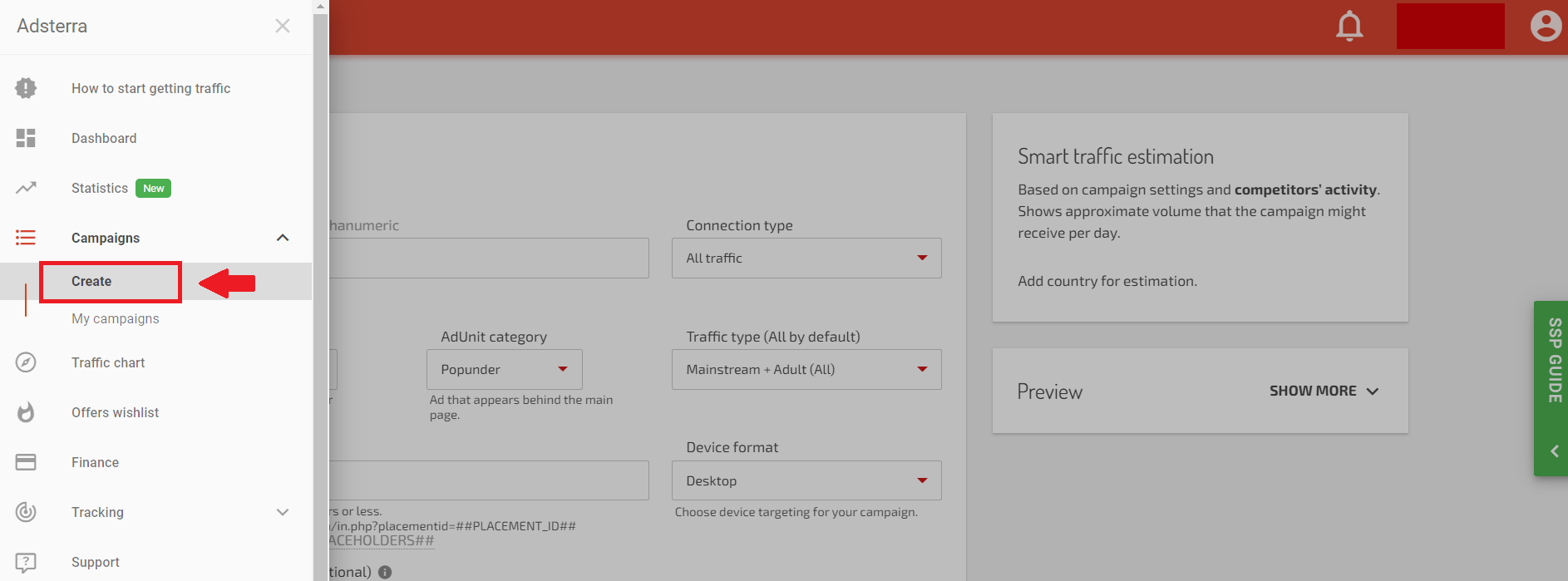
ประเภทการเชื่อมต่อ
จากนั้น เลือกประเภทการเชื่อมต่อ ที่นี่คุณมีสามตัวเลือก: การรับส่งข้อมูลทั้งหมด, Wi-Fi และ 3G (ซึ่งก็คือ 4G/LTE ด้วย) ตัวเลือก 3G จะเป็นตัวเลือกที่เหมาะสมหากคุณเรียกใช้ข้อเสนอการเรียกเก็บเงินผ่านผู้ให้บริการ/การสมัครผ่านมือถือ พารามิเตอร์นี้จะอนุญาตให้คุณกำหนดเป้าหมายผู้ให้บริการมือถือภายในภูมิศาสตร์ของคุณในภายหลัง

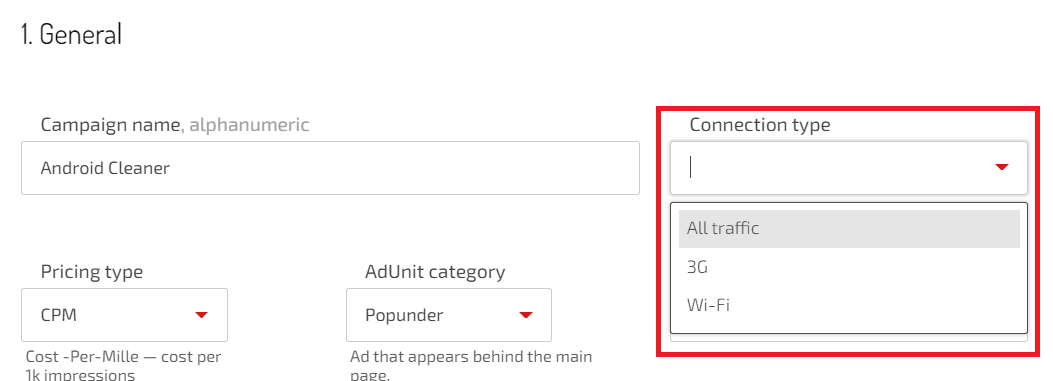
การเลือกรูปแบบโฆษณา ราคา และประเภทการเข้าชม

หมวดหมู่หน่วยโฆษณา (หรือที่เรียกว่ารูปแบบโฆษณา)
ฟิลด์นี้มีความสำคัญอย่างยิ่ง เนื่องจากคุณต้องคิดก่อนว่าโฆษณาของคุณจะมีหน้าตาเป็นอย่างไร (ไม่ว่าจะมีครีเอทีฟโฆษณาหรือไม่ก็ตาม) และปริมาณการเข้าชมที่คุณจะได้รับ ด้วย Adsterra คุณจะมีหน่วยโฆษณาหลายหน่วย:
- ป๊อปอันเดอร์;
- แถบโซเชียล (คอมโบของโฆษณาแบบดิสเพลย์และโฆษณาแบบพุชในหน้า);
- พุชในหน้า;
- แบนเนอร์พื้นเมือง
Popunders คือโฆษณาที่ Affiliate คุ้นเคยดีที่สุด ไม่จำเป็นต้องใช้ครีเอทีฟโฆษณา คุณจึงสามารถเปิดตัวแคมเปญได้เร็วยิ่งขึ้น หนึ่งในรูปแบบที่ใช้ง่ายที่สุด Popunder ส่งการแสดงผลประมาณ 2.2BN ทุกสัปดาห์
คู่แข่งที่ใกล้เคียงที่สุดของ Popunder คือ Social Bar ซึ่งเป็นหน่วย In-Page Push ขั้นสูงที่อัดแน่นไปด้วยเทมเพลตโฆษณาที่มีการแปลงมากที่สุดกว่า 20 รายการ
ขึ้นอยู่กับหน่วยโฆษณา คุณเลือกประเภทการกำหนดราคา และเรากำลังจะสำรวจขั้นตอนนี้!
ประเภทราคา
ถัดมาคือประเภทการกำหนดราคา — เรามี CPM, CPA, CPC เป็นตัวเลือกที่สามารถใช้ได้ เมื่อคุณเรียกใช้ข้อเสนอที่มีการแปลงอย่างรวดเร็ว คำแนะนำของฉันคือเลือกการกำหนดราคา CPA คุณจะจ่ายเฉพาะการกระทำที่เสร็จสิ้น การติดตั้ง ทดลองใช้งาน ดาวน์โหลด ตัวเลือกเดี่ยวและคู่ (SOI และ DOI) เป็นการแปลงที่รวดเร็ว แม้แต่การคลิกก็ทำให้เกิด Conversion ได้! เมื่อผู้โฆษณาของคุณต้องการเงินฝาก การฝากสองครั้ง หรือการแปลงที่ซับซ้อนอื่นๆ ฉันมีเคล็ดลับในชีวิต: ซื้อการเข้าชมด้วยรูปแบบ CPM เสมอ ช่วยให้ทำการทดสอบเพิ่มเติมได้ ช่วยให้คุณกระจายงบประมาณเพื่อจับ Conversion ให้ได้มากที่สุด และอาจถูกกว่าที่คุณคาดไว้ในที่สุด
ประเภทการจราจร
เรามาถึงช่องประเภทการจราจรแล้ว การเข้าชมหลักคือการเข้าชมเฉลี่ยสำหรับแคมเปญโฆษณาใดๆ ประเภทอื่นๆ มีไว้สำหรับแคมเปญเฉพาะกลุ่มที่มีความสนใจเฉพาะของผู้ใช้และแหล่งที่มาของการเข้าชมที่เฉพาะเจาะจง ประเด็นคือทั้งสองประเภทสามารถให้บริการคุณได้ดีเมื่อคุณเรียกใช้ VPN, VOD (วิดีโอตามคำขอ) หรือข้อเสนอการพนัน นั่นเป็นเหตุผลที่เราแนะนำให้เพิ่มประเภทการเข้าชมเมื่อปรับขนาดแคมเปญโฆษณา
ไปที่เนื้อหา↑เชื่อมโยงไปถึง (หรือข้อเสนอ) URL
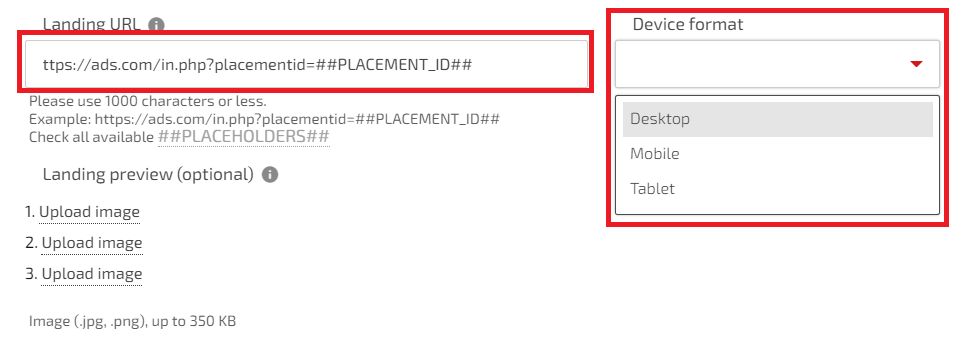
วาง URL ข้อเสนอของคุณด้วยมาโครทั้งหมดที่คุณต้องการติดตาม แน่นอนฉันจะแนะนำให้ใช้ ##PLACEMENT_ID## พร้อมกับบังคับ ##SUB_ID_SHORT(action)## โอ้ และมาโคร ##COST_CPM## ก็จำเป็น หากคุณต้องการใช้คุณลักษณะการเสนอราคาที่กำหนดเองอันชาญฉลาดของเรา ซึ่งจะช่วยให้คุณใช้จ่ายอย่างชาญฉลาดกับแหล่งที่มาที่ส่งการเข้าชมที่ดีที่สุดมาให้คุณ
จำได้ไหมว่าฉันแนะนำให้คุณจับภาพหน้าจอ? นี่คือเหตุผล ใต้ช่อง URL ข้อเสนอ คุณสามารถแนบหน้าตัวอย่างหน้า Landing Page และพรีแลนเดอร์ได้ ผู้กลั่นกรองของเราจะตรวจสอบหน้า Landing Page เพื่อให้ตรงกับนโยบายของเราเสมอ เราเลียนแบบเป้าหมายที่คุณตั้งไว้เพื่อตรวจสอบลิงก์ของคุณ แต่บางครั้งอาจเป็นงานที่ยุ่งยาก แต่ด้วยการแนบภาพหน้าจอ คุณสามารถตรวจสอบแคมเปญของคุณได้เร็วขึ้น หากคุณใช้งานแคมเปญ Smartlink โปรดแนบภาพหน้าจอของข้อเสนอทั้งหมดที่มีการหมุนเวียนหลายภาพ
รูปแบบอุปกรณ์
ในฟิลด์ รูปแบบอุปกรณ์ คุณเลือกอุปกรณ์ของผู้ใช้ที่คุณต้องการกำหนดเป้าหมาย มือถือหรือเดสก์ท็อป หากไม่ได้จำกัดโดยผู้โฆษณาของคุณ คุณสามารถเพิ่มปริมาณการใช้งานแท็บเล็ตไปยังประเภทมือถือได้ มันจะส่งความประทับใจให้คุณมากมาย เชื่อฉันสิ ตอนนี้เรากำลังข้ามไปที่ฟิลด์ต่อไปนี้ การตั้งค่าประเทศ
การตั้งค่าประเทศและการเสนอราคา
ภูมิศาสตร์เป็นหัวใจของการกำหนดเป้าหมายของคุณ และเรามาถึงจุดที่คุณสามารถเลือกได้ ที่จริงแล้ว เราอนุญาตให้ป้อนข้อมูลจำนวนมากได้ แต่ในหลายกรณี กฎทั่วไปคือ "หนึ่งประเทศต่อแคมเปญ" เนื่องจากทำให้การเพิ่มประสิทธิภาพแคมเปญสามารถจัดการได้มากขึ้น
เมื่อเลือกประเทศ อัลกอริธึม AI ของ Adsterra จะประเมินราคาเสนอของคู่แข่งและส่ง CPM ขั้นต่ำและ CPM ที่แนะนำให้คุณ ฉันไม่แนะนำให้เสนอราคาสูงเกินไปและ เริ่มต้นด้วย CPM ที่แนะนำ CPM ขั้นต่ำก็ใช้ได้ แต่คุณจะต้องเพิ่มในไม่ช้านี้
Adsterra Smart Traffic Estimation ยังมอบจำนวนการแสดงผลที่คาดหมายที่คุณจะได้รับเมื่อเริ่มต้น ใช้เงื่อนงำนี้เพื่อประเมินว่าคุณจะต้องใช้จ่ายเท่าไรในแต่ละวัน และพูดถึงการใช้จ่าย... เรากำลังย้ายไปที่ช่องงบประมาณ
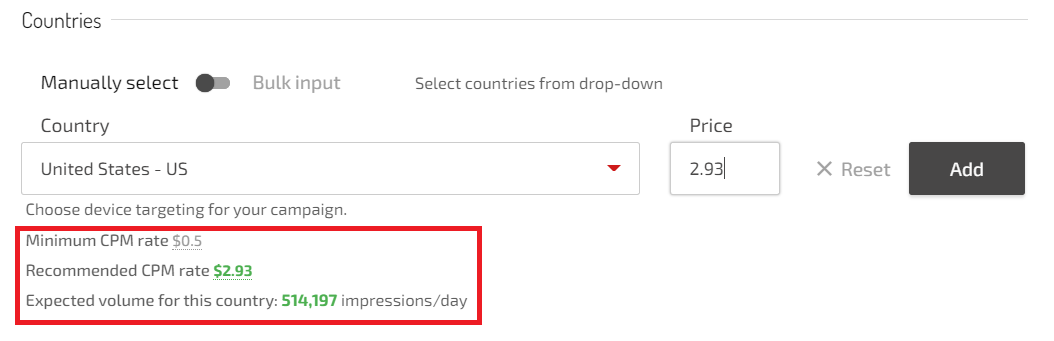
การจัดทำงบประมาณ
การตั้งค่าแคมเปญโฆษณา Adsterra ครั้งแรกของคุณใกล้จะเสร็จสมบูรณ์ ตอนนี้เรากำลังจะเข้าสู่งบประมาณ ซึ่งผมแนะนำให้ปล่อย Unlimited
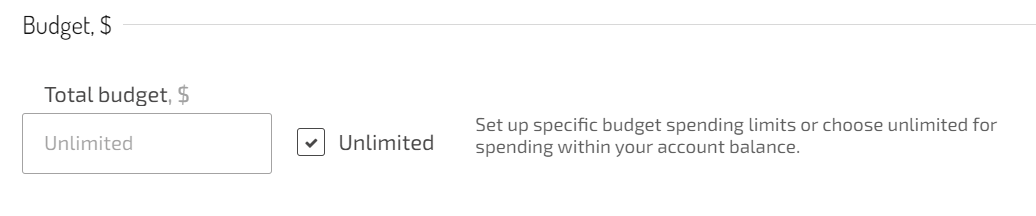
ไม่ต้องกังวลคุณจะไม่ใช้จ่ายเกิน เพียงเลื่อนหน้าไปจนกว่าคุณจะเห็นส่วนการกำหนดและขีดจำกัด คุณสามารถเพิ่มขีดจำกัดรายวัน/รายชั่วโมงได้ที่นี่ และต้องแน่ใจว่าคุณจะไม่เกินขีดจำกัดดังกล่าว
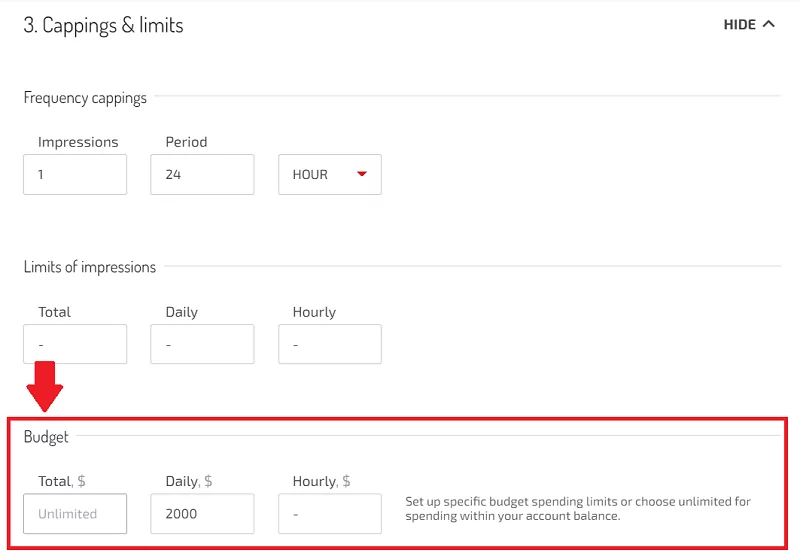
ขั้นตอนสุดท้ายของการตั้งค่าแคมเปญ Adsterra
สุดท้าย คุณควรเลือกว่าแคมเปญจะเริ่มเมื่อใดหลังจากได้รับการยืนยันแล้ว คุณสามารถกำหนดเวลาสำหรับวันที่ระบุหรือเริ่มทันทีหลังจากการยืนยัน ตัวเลือกที่สามคือการปล่อยให้แคมเปญของคุณไม่ทำงาน เมื่อคุณต้องการเริ่มต้นด้วยตนเอง หากคุณไม่ได้เติมเงินในยอดคงเหลือ จะเป็นการดีกว่าที่จะกำหนดเวลาแคมเปญหรือคงไว้ไม่ให้ใช้งานจนกว่าคุณจะเปิดใช้งานด้วยตนเอง
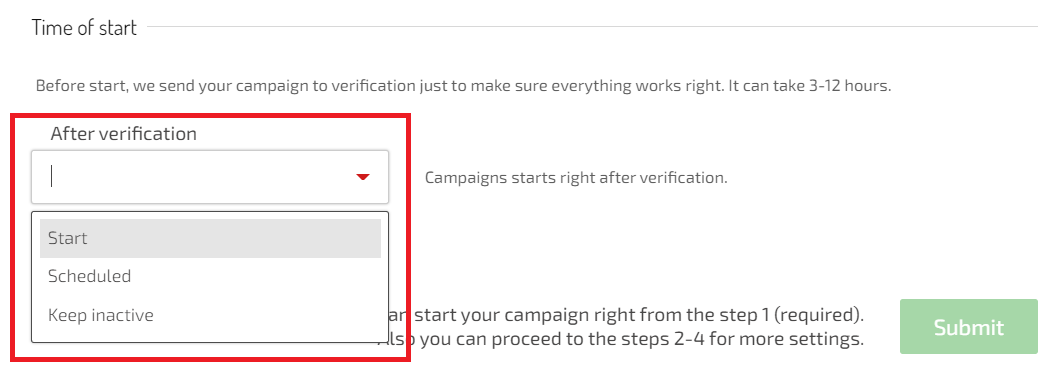
ตอนนี้คุณพร้อมแล้ว คลิก ปุ่มส่ง และอ่าน หน้า แสดงตัวอย่าง อย่างละเอียด จากนั้นส่งแคมเปญแรกของคุณเพื่อยืนยัน ผู้จัดการของเราออนไลน์เวลา 22.00 น. - 22.00 น. GMT ดังนั้นคุณสามารถถามเราได้ทุกเรื่องที่ทำให้เกิดข้อกังวลและข้อสงสัย:
– การเสนอราคาที่เหมาะสม;
– ครีเอทีฟ;
– บัญชีดำและบัญชีขาว
– เคล็ดลับการเพิ่มประสิทธิภาพ
สิ่งเหล่านี้ไม่ใช่การตั้งค่าทั้งหมดที่คุณสามารถใช้ได้ เราระบุเฉพาะรายการที่จำเป็นสำหรับการเปิดตัวแคมเปญที่ราบรื่น มีตัวเลือกการกำหนดเป้าหมายมากมายที่จะช่วยคุณแบ่งการเข้าชมและค้นหาเป้าหมายที่ดีที่สุด แต่เราจะติดต่อกลับไปในไม่ช้า แล้วพบกันใหม่!
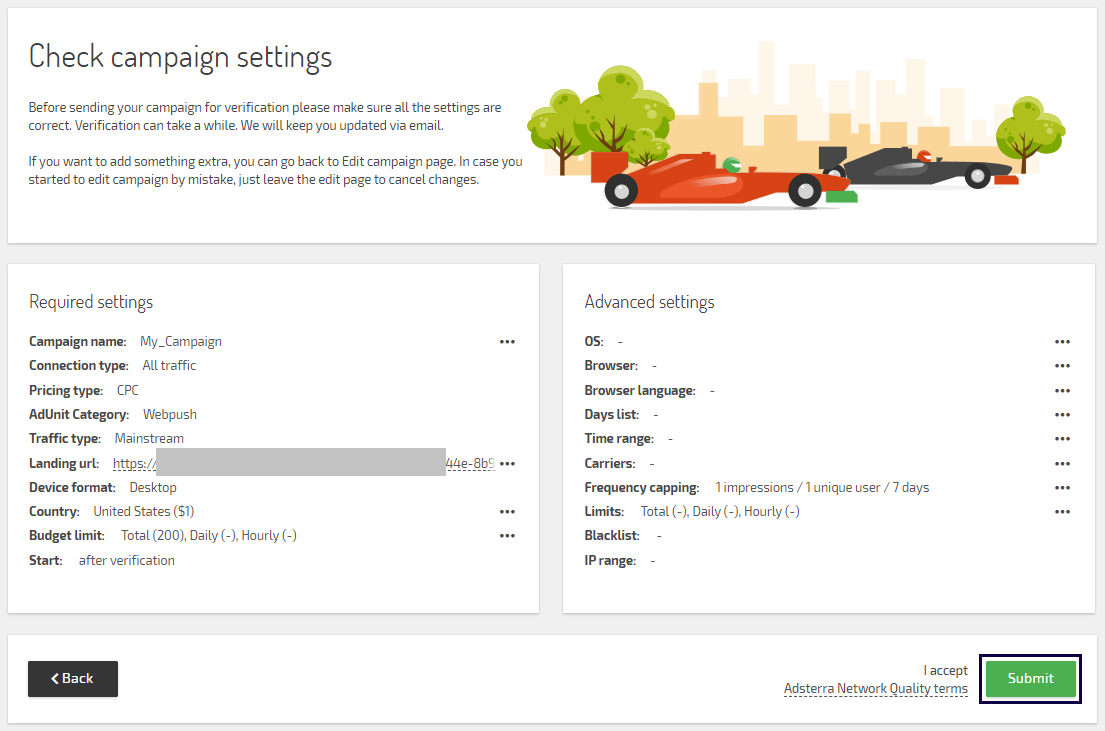
สรุป
- เนื่องจากเป็นแคมเปญ Adsterra แรกของคุณ คุณควร เริ่มต้นด้วยการตั้งค่าทั่วไปและความถี่กว้าง หลีกเลี่ยงการเพิ่มประสิทธิภาพมากเกินไปเมื่ออยู่ที่จุดเริ่มต้น คุณตั้งเป้าไปที่การเข้าชมที่ดีแล้วกรองออกเพื่อค้นหาการจับคู่ที่ดีที่สุด
- ไม่ พลาดการติดต่อกับผู้จัดการของ Adsterra ไม่เพียงแต่เมื่อคุณยังติดอยู่กับการเพิ่มประสิทธิภาพเท่านั้น แต่เพื่อขอข้อมูลเชิงลึกที่เป็นประโยชน์เกี่ยวกับโฆษณาที่มีแนวโน้มและการเสนอราคาที่แข่งขันได้
- หากคุณไม่ได้ตั้งเป้าไปที่การเข้าถึงทั่วโลก คุณควร สร้างแคมเปญแยกกันตามแต่ละ GEO ที่คุณต้องการ คุณสามารถคัดลอกแคมเปญที่คุณตั้งค่าและเปลี่ยนประเทศได้อย่างง่ายดาย
- หมั่นทดสอบการเข้าชม และอย่าปล่อยให้แคมเปญของคุณทำงานโดยไม่ได้ตรวจสอบ
ถ้าไม่ใช่ตอนนี้ แล้วเมื่อไหร่? เราหมายถึง ถึงเวลาสำหรับการตั้งค่าแคมเปญ Adsterra ครั้งแรกของคุณแล้ว
